Déplacement vers l’emplacement du marqueur de clip – Grass Valley EDIUS Pro v.7.7 Manuel d'utilisation
Page 279
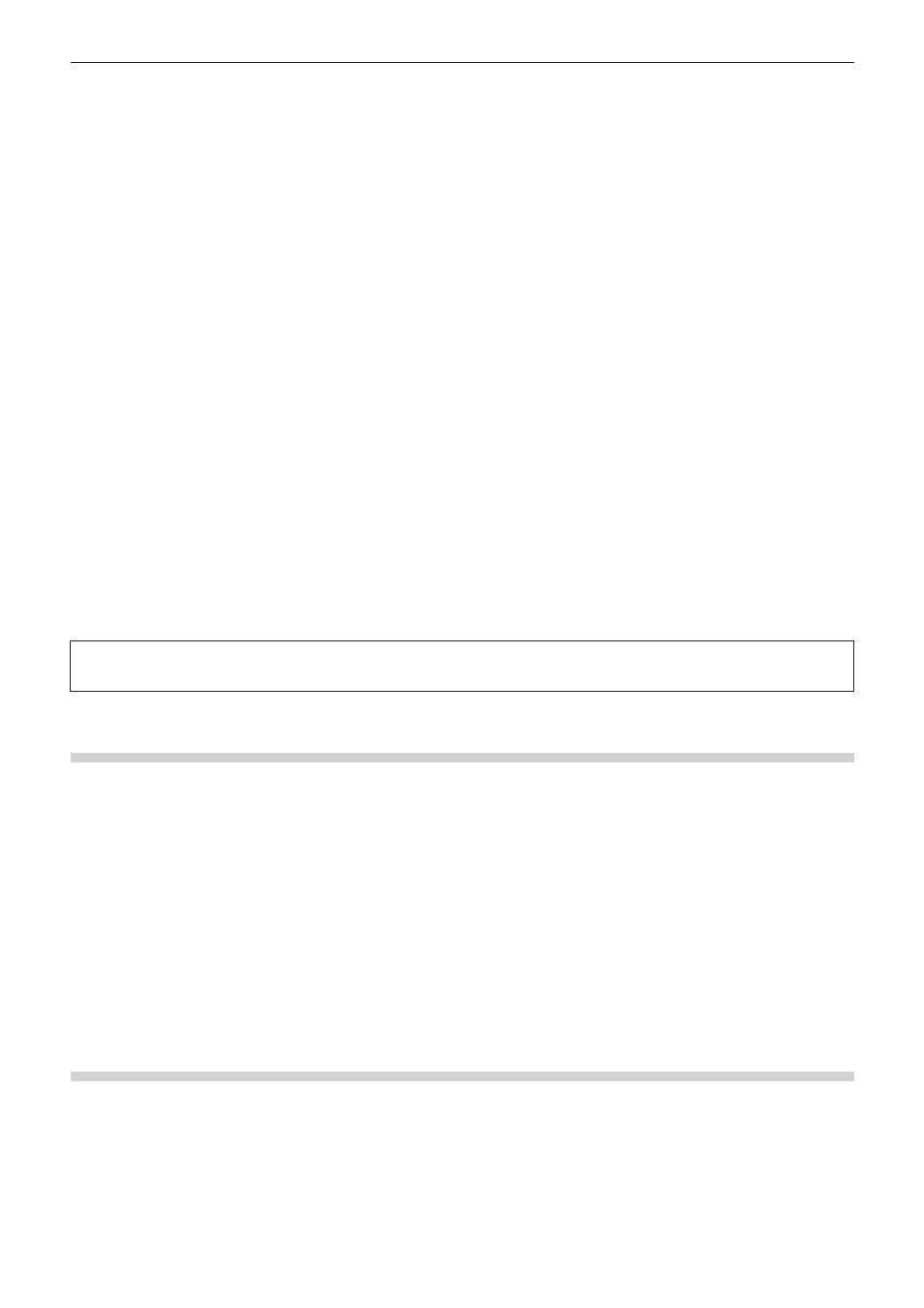
Chapitre 6 Éditer les lignes temporelles — Marqueurs
279
1)
Affichez dans le lecteur un clip pour lequel a été défini un marqueur de clip.
f
« Afficher les clips dans le lecteur » (w page 178)
2)
Faites un clic droit sur le marqueur de clip dans le curseur, puis cliquez sur [Modifier le marqueur de
clip].
3)
Dans la boîte de dialogue [Commentaires sur le marqueur], saisissez un commentaire puis cliquez
sur [OK].
f
Les commentaires saisis sont affichés dans le lecteur lorsque le curseur est déplacé jusqu’au marqueur de clip. Lorsqu’un marqueur de
clip définissant une plage a été défini, le commentaire est affiché tant que le curseur du lecteur se trouve dans la plage comprise entre les
points d’entrée et de sortie du marqueur de clip.
1
Alternative
f
Déplacez le curseur du lecteur jusqu’au marqueur de clip, cliquez sur [Marqueur] dans la barre de menu, puis cliquez sur [Modifier le
marqueur].
f
Cliquez sur le champ [Commentaires] dans la liste [Marqueur de clip].
f
Faites un clic droit dans la liste des marqueurs de clip, puis cliquez sur [Modifier le marqueur].
f
Retour chariot dans les commentaires :
[Ctrl] + [Entrée]
2
f
Il vous est également possible de modifier les commentaires saisis par la même méthode.
f
Les ajouts, suppressions et modifications au niveau des marqueurs de clip sont automatiquement répercutés sur les clips dans le bac.
Pour conserver les informations relatives à un clip avant sa modification, enregistrez-le à l’avance dans le bac en tant que clip distinct.
Lorsque vous ajoutez, supprimez, et modifiez le marqueur de clip avec un clip sur la ligne temporelle affiché sur le lecteur, enregistrez-le
dans le bac en tant qu’un autre clip si nécessaire.
« Enregistrer des clips sur le lecteur dans le bac » (w page 182)
f
Lorsqu’un clip pour lequel a été défini un marqueur de clip est placé sur la ligne temporelle, le commentaire est affiché dans l’enregistreur
lorsque le curseur de ligne temporelle est positionné à l’emplacement du marqueur de clip. Lorsqu’un marqueur de clip définissant une
plage a été défini, le commentaire est affiché dans l’enregistreur tant que le curseur de ligne temporelle se trouve entre les points d’entrée
et de sortie du marqueur de clip.
3
Remarque
f
Lorsque le mise au point se fait sur l’enregistreur, il vous est impossible de saisir des commentaires relatifs aux marqueurs de clip.
Déplacement vers l’emplacement du marqueur de clip
Il vous est possible d’accéder directement à l’emplacement des marqueurs de clip définis.
1)
Cliquez sur [Aller au marqueur précédent] ou sur [Aller au marqueur suiv.] dans la liste [Marqueur de
clip].
f
« Liste [Marqueur de clip] » (w page 275)
f
Le marqueur de clip se déplace vers l’avant ou vers l’arrière.
f
Lorsque la mise au point se fait sur le lecteur, le curseur se déplace vers l’emplacement du marqueur de clip défini pour ce clip.
f
Lorsque la mise au point se fait sur l’enregistreur, le curseur de ligne temporelle se déplace chronologiquement vers les emplacements
des marqueurs des clips sélectionnés sur la ligne temporelle.
1
Alternative
f
Dans la liste des marqueurs de clip, faites un double-clic sur le marqueur de clip vers lequel vous souhaitez vous déplacer.
f
Faites un clic droit sur la liste des marqueurs de clip, puis cliquez sur [Aller au marqueur précédent] ou [Aller au marqueur suiv.].
f
Aller à la position du marqueur de clip précédent / suivant :
[Ctrl] + [←]/[Ctrl] + [→]
Importation des listes de marqueurs de clip (Importer)
Il vous est possible d’importer des listes de marqueurs de clip.
1)
Affichez le clip à la destination d’importation dans le lecteur.
f
« Afficher les clips dans le lecteur » (w page 178)
2)
Cliquez sur [Importer la liste des marqueurs] dans la liste [Marqueur de clip].
f